Ozi2locus конвертация карт ozi explorer в формат locus map
Навигация для Android, руководство для чайников и не только
Часть 1. «Чипы-чипики-чипочки.»
Для начала давайте разберемся, как работает встроенный GPS приемник, и как его используют приложения.
В современных PDA используется система A-GPS. Ее назначение в том, чтобы помогать при холодном старте чипу быстрее находить спутники. Информацию о текущем положении последних она черпает из интернета. Включив мобильный интернет на время инициализации можно существенно сократить время поиска спутников. (Практика показывает, что без интернета спутники могут и вовсе не найтись, очень уж слабые чипы ставят в ПДА). После готовности мобильный интернет можно спокойно отключать, чтобы не жрал батарею. Дальше GPS чип будет держать спутники сам по себе. Не стоит пренебрегать этой функцией и надеяться на возможности голого GPS – можно спалить себе мозги, как это сделал я по неопытности.
В ОС Андроид функция GPS активируется в настройках (можно поставить виджет на хоумскрин для удобства доступа), но сам чип просыпается лишь тогда, когда активно приложение, использующее GPS. Т.е. простое включение GPS в настройках еще не запустит чип, а лишь разрешит его запуск программам. Это сделано для экономии батареи (чтобы он не работал тогда, когда он никому не нужен), но может доставить некоторые неудобства. Например, мы включили ЖПС, запустили Карты, в статус-баре появился значок мигающей антенны (поиск спутников), убрали аппарат в карман. Телефон заснул, Карты ушли в фон, GPS чип отключился, спутники не нашлись. Облом! Достали телефон, разблокировали экран, автоматически вернулись к Картам, чип проснулся и стал снова искать спутники. Поэтому, надо помешать аппарату уснуть, пока он не нашел спутники (перестанет мигать значок GPS).
GPS не будет отлючаться даже при отключенном экране, если его использует какой-либо сервис. Например, включив запись трека в программе навигации, мы запустим сервис, работающий в фоне. Этот сервис постоянно нуждается в показаниях GPS-приемника и он, соответственно, заставит его работать все время. Даже если вам не нужно писать трек, это все равно удобно тогда, когда приходится часто сверяться с картой, ведь GPS не отключается, и спутники не теряются. В любой момент вы видите свое положение на карте, не ожидая, пока приемник догонит разбежавшиеся спутники.
Фух, надеюсь, с этим все понятно. Кстати, в Маркете есть хорошая программа “ GPS Status ”, которая отображает работу чипа – количество используемых спутников, координаты, погрешность позиционирования и т.д.
Часть 2. «Софтопроблемы».
В Маркете и на разных форумах слишком много программ для туристической навигации. Слишком много ненужных программ, я бы сказал. Описания копируют друг друга: «Программа для навигации по онлайн-картам с/без возможности оффлайн-навигации и т.п» Почти все они бесплатные и написаны энтузиастами, что приводит обычно к слабой функциональности, багам, забросу проекта. Зайдя на форум, чтобы «скачать себе программку для навигации», можно долго бродить по темам и читать дебаты, вместо того чтобы заполучить действительно стоящее приложение. На самом деле, если откинуть весь заведомо отстойный софт, не так много останется вариантов для выбора. Тем проще для нас. Я кратко описал несколько программ, которые я считаю достойными, все они являются действительными проектами, постепенно улучшаются, шлифуются. Все они могут «на лету» грузить карты из интернета, как и использовать заранее подготовленные и закачанные на флешку карты. Последнее особенно важно, т.к. позволяет экономить трафик, пользоваться картами при отсутствии интернета. Да и там, где интернет есть, проще быстро просмотреть готовую карту, чем ждать подгрузки из сети. Вот и они:
RMaps. Популярнейшая программа для онлайн и оффлайн навигации. Онлайн навигация по всем популярным картам: Yandex, Google, Microsoft, Yahoo, Open Street Map… Поддерживает встроенный цифровой компас. Можно добавлять POI, импортировать их, записывать трек, а также экспортировать и импортивать его. Отличная (если не лучшая) программа для ориентирования на местности.
OruxMaps. Программа того же типа, что и RMaps, работает с онлайн и оффлайн картами. Имеет несколько более продвинутые возможности, но слегка запутанный и неинтуитивный интерфейс. Фишка крайних версий – возможность создавать оффлайн карты прямо на аппарате, без использования десктопа и другого софта.
Maverick. Все то же самое, но есть один существенный недостаток, заставивший меня отказаться от этой программки – работа с оффлайн картами организована не слишком удобно. В предыдущих двух программах для сохранения карты используется удобный формат SQlite, на выходе карта упакована в одиночный файл .sqlitedb, что делает работу с картами удобнее. В этой же программе кеш карт имеет тайловую структуру, т.е. это папки с хранящимися в них кусочками карты (тайлами). Огромное количество этих файлов тормозит работу системы с флешкой, к тому же они занимают гораздо больше места из-за размера кластера на карте памяти.
Locus Pro. Весьма недурственная программа, на которую я наткнулся уже при написании этой статьи. Также позволяет использовать онлайн и оффлайн карты, но по умолчанию может использовать только открытые карты типа OpenStreetMaps (можно вылечить). Как и OruxMaps, позволяет качать карты прямо на аппарате. Формат карт совпадает с таковым у RMaps, что делает эту программу претендентом на замену RMaps в моем смарте. Одно НО. Программа в полном варианте платная. Бесплатный вариант урезан. Конечно, есть варианты получения платной версии бесплатно, но лично я не зажму 150р хорошему человеку, если сия программа у меня приживется.
Если хотите просто нормальную программу для ориентирования на местности с возможностью заранее на компьютере готовить атласы, то ставьте RMaps , с ней не прогадаете. Она использует удобный формат карт .sqlitedb, бесплатна, по ней много информации в интернете. Запутаться в ней нельзя. OruxMaps после знакомства с Locus я даже не запускаю. Locus же еще подлежит тщательному изучению и тестированию. Maverick неплохая программа, но по описанным выше причинам не стану ее советовать.
Я постоянно исследую разные новые приложения в поисках идеала. Буду держать вас в курсе.
Часть 3. «Выпекаем пирожки»
Пришло время рассказать, как создать с помощью компьютера оффлайн карты для использования их на смартфоне.
Я пробовал использовать две популярные программы для этого. Первая - TrekBuddy Atlas Creator , которая нынче зовется Mobile Atlas Creator . Программа написана в виде ява-апплета, так что для ее работы нужно установить яву на компьютер. С помощью этого приложения можно легко создать карту в формате SQlite , который использют RMaps, Locus Pro, OruxMaps (с небольшими отличиями) и многие другие программы. С определенной версии программа перестала использовать карты из коммерческих источников (яндекс, гугл и прочие), остались только Open Street Maps и еще какие-то открытые карты. Это печально. Поэтому, советую качать старую версию TrekBuddy 1.6 beta2.
1. Качаем и устанавливаем Java Runtime Enviroment тут.2. Качаем TrekBuddy тут.
3. Запускаем.
4. В Map Source выбираем карту.
5. Выделяем нужный участок на карте.
6. Галочками в Zoom Levels отмечаем требуемые масштабы.
7. В строке Name пишем любое название
8. Нажимаем кнопочку Clear и затем Add Selection
9. В «Atlas Format» выбираем BigPlanet SQLite
10. Нажимаем Create Atlas и ждем завершения.
11. В папке Atlases появился файл .sqlitedb – это и есть наша карта.
Вторая программа – SAS Планета . Я считаю, что она во многом превосходит TrekBuddy и использую только ее. В ней есть поддержка абсолютно всех карт в новых версиях, а не только открытых. В ней реализована простым для пользователя способом возможность добавления и обновления версий источников карт (выкладываются на сайте), что дает пользователю всегда свежайшие карты. В ней реализована возможность избегать бана на сервере с картами (об этом ниже). Программа создана российскими разработчиками, так что с поддержкой вопросов нет. Минус ее в том, что в ней нет по умолчанию поддержки формата .sqlitedb (но по словам разработчиков, работы над этим ведутся), так что для подготовки карт приходится пока пользоваться небольшой дополнительной утилиткой. Хотя, в этом ничего сложного нет.
1. Качаем и устанавливаем SAS Планета крайней версии с сайта программы.2. Качаем мини-утилиту gmv2sqlite.exe тут и распаковываем.
3. Запускаем SAS.
4. В панели инструментов выбираем нужную карту.
5. Выбираем Файл - Выделить область, выделяем область.
6. Открывается окно «Операция с выделенной областью».
7. Снимаем внизу окна галочку «Закрыть после старта».
8. Выбираем нужный масштаб и жмем Начать.
9. Появляется окно загрузки, после ее завершения это окошко можно закрыть, а в предыдущем окне выбираем следующий масштаб и загружаем его тоже. Повторяем операцию для всех нужных масштабов.
10. После загрузки всех масштабов переходим на вкладку Экспорт.
11. Выбираем формат “Упаковка в tar”, путь сохранения атласа, карту (ту, которую вы грузили), в меню "Экспорт выделенного участка в формат" - выбираем GoogleMV, галочками отмечаем масштабы. Нажимаем Начать.
12. После окончания создания атласа по указанному пути появится .tar с картой.
13. Распаковываем .tar. У вас получится папка с вложенными папками, которые содержат кусочки карт.
14. Далее расчехляем gmv2sqlite.exe
15. Нажимаем Пуск – Выполнить ( в Семерке пишем прямо в нижнем окошке меню Пуск)
16. Прописываем путь к программе gmv2sqlite, дальше пробел, дальше путь к папке с картами. Должно получиться наподобие этого: D:\gmv2sqlite.exe D:\mymap
17. Ждем окончания обработки, после чего в папке с картами появится файл .sqlitedb Хоть он и называется rmaps, использовать его могут все программы, работающие с этим форматом.
Я выбрал для себя SAS Планету, хотя она и несколько сложнее. Зато в ней больше возможностей, в т.ч. необходимых по нынешним временам.
КАК "ПРИКРУТИТЬ" КАРТУ К ПРОГРАММЕ НА АППАРАТЕ?
Независимо от того, каким из описанных способов создания атласа вы воспользуетесь, на выходе получается файл в формате .sqlitedb. Его нужно положить на карту памяти в папку, которая предусмотрена приложением для хранения карт. Обычно это “ sdcard/appname/maps ”, где appname – название приложения. Затем карта активируется в меню приложения, и ей можно пользоваться.
Есть один момент. У разных карт бывает разная проекция. Например, у Яндекс карт проекция отличается от Гугл карт. Если проекция установлена неправильно, то карта будет отображаться со сдвигом (большим). Выбрать проекцию обычно можно в меню программы.
Опишу процесс подключения карт к RMaps для примера:
1. Кидаем файл .sqlitedb в папку sdcard/rmaps/maps2. Заходим в RMaps
3. Настройки – Оффлайн карты
4. В списке видим свою карту, тапаем по ней
5. В открывшемся меню ставим галочку «Включить карту»
6. Выбираем проекцию. (Кроме Яндекс карт все остальные используют проекцию как у Гугл)
7. Возвращаемся на основной экран
8. Теперь у нас в списке карт есть наша оффлайн-карта.
Часть 4. «Старость – не радость»
Если открыть Яндекс карты в браузере и, например, в свежескаченной SAS планете, навести их на один и тот же участок в одинаковом масштабе, то иногда можно заметить, что на сайте Яндекс карт прорисовка лучше, а то и вовсе SAS не отображает многих дорог или зданий, которые отображает карта на родном сайте. Это происходит потому, что карты регулярно обновляются. При этом меняется параметр в URL доступа к карте. И если программа обращается к URL со старым параметром номера версии, то и карты будут отображаться соответственно старые. Плохая новость: в SAS Планете URL’ы пока автоматически не обновляются. Хорошая новость: мы можем обновить их сами, благо свежие URL’ы постоянно выкладываются хорошими людьми. Их можно обновить и не только в SAS, а в любой программе, где источники карт хранятся в доступном для редактирования виде. Приступим же к изучению матчасти.
Доступ к онлайн-карте осуществляется с помощью строки, содержащей адрес и параметры.
Строка может иметь следующий вид:
(из конфигурационного файла SAS)
Может быть и чуть длиннее. Это не важно, важно вот это: “v=2.19.5”. Это и есть номер версии. Обычно достаточно его аккуратно заменить на новый.
Обновляем источники карт в SAS Планете:
Обратите внимание, что каждая папка из этой кучи объединяет в себе карты из одного источника, а внутри вложены папки уже для каждой конкретной карты. В каждой такой вложенной папке есть файл Params , в котором можно увидеть параметры, в т.ч. и адрес с номером версии. Это можно использовать для обновления URL в других программах. Например, Orux Maps хранит информацию об источниках в файле sdcard/oruxmaps/mapfiles/onlinemapsources.xml . Корректируйте версии в нем, и OruxMaps будет грузить вам свежие карты.
Об этом все, добавить на первый взгляд нечего.
Часть 5. «Слово о бане».
Яндекс и Гугл ребята обидчивые. Обижаются, когда кэшируешь их карты, и даже могут забанить. Обычно сервер детектирует скачку большого количества тайлов на высокой скорости и банит юзера на пару часов. Пока единственная известная мне программа, где реализована защита от бана – это SAS Планета. Работает она просто: делает задержку после скачивания каждого тайла.
Задержка задается в файле Params, т.е. индивидуально для каждой карты. Открыв файл, видим параметр Sleep=x , где x – задержка в мс. Для Яндекса я выставил задержку в 500мс, т.е.полсекунды, и он меня теперь не банит.
Возможно, и меньшая задержка сгодится, надо испытывать.
В этом же файле есть еще один параметр UseAntiban . Его значения – это 1 для активации или 0 для деактивации. При включении этой функции программа будет останавливаться после 900 загруженных тайлов. Говорят, что в крайних версиях этот параметр уже не используется. В любом случае, его лучше выставить на 0.
За антибан еще 1 плюс в копилочку SAS.
Я рассказал все, что необходимо знать новичку, чтобы начать пользоваться своим Android-смартфоном как навигатором на онлайн-картах. Многое осталось неохваченным: растровые карты генштаба, векторные программы автонавигации, спортивные программы. Об этом я планирую рассказывать постепенно и дальше, по мере проникновения моего мозга в пучину незнакомого софта.
Видеообзор простого способа конвертации карт Ozi Explorer (ozf2, ozf3) в формат, пригодный для Locus map
___________
Ссылки (поменял ссылки, разместив файлы на облаке). Гарантирую отсутствие вирусов:
* Demapper -
* OruxMaps Desktop -
* Java -
Files found:1
Failed:C:\Users\admin\Desktop\rogozynka\23-14_ozf.map Image not found.
Спасибо за видео всё очень просто и понятно, получилось сконвертировать карты!
не работает demapper. выключается в процессе, уничтожается процесс. Что делать.
ты лучший всё получилось с первого раза!всё понятно и доходчиво!
OruxMapsDesktop итог такой файлы png он не видит, в чём дело?
Подскажите, можно ли как то закинуть в Locus свои WP из Ozi?
Спасибо, все работает, только De mapper после конвертации зависает, но работу свою делает.
Все ссылки рабочие лайк.
Что-то ваши ссылки ни хера не работают, то ошибка, то реклама лезет, фуфло все ссылки с зтого расказчика.
Отпишусь, зря подписался и = бонусом дизлайк
После создания итоговых файлов и переносе в папку maps на андроид, Locus ругается на файл xml, а с файлом db отказывается работать - не видит его как карту.
Спасибо..С праздником..Только у меня почему то,когда качаешь карту с:это место. в папке получаеться не два файла,а три??(картинка ещё).?
огромное человеческое спосибо не подскажиш как зделать чтоб карты гугл работали в офлайн режиме
ОГРОМНОЕ СПАСИБО ВСЕ ПРОСТО ЧЕТКО И ПОНЯТНО НА 100 ПРОЦЕНТОВ ВСЕ РАБОТАЕТ ПОДПИСАН УЖЕ
но вылез ещё косяк
Failed:E:\1\2\26-12_ozf.map Image not found.
не подскажите.
. +. а ещё можно конвертировать карты, которые у вас уже есть(или какие то уникальные), с помощью GlobalMapper, а если нужны свежие для Locus map - SAS.Planet раздел экспорт вам в помощь (изучив вопрос предварительно - программа уникальная, но при этом бесплатная) . там же всё для Ozi-ков можно сделать (промежуточную стадию) и карты для Oruxmaps.
Все карты на выходе имеют одинаковое название OruxMapsImages.db, можно ли его переименовывать, чтобы небыло совпадений при переносе в папку MAPS Локуса?
добрый день хотел спросить как и где можно скачать карту Житомирской обо.для лок ус мап. уже везде смотрел нету . Заранее спасибо
Подскажите мне, как начинающему пользователю "Locus Map", какими картами лучше всего пользоваться на копе?
Локус стоит на теле(планшета),если карты создать на СД,как потом указать путь,что б локус оттуда брал карты??
Подскажите 2 момента. Певое- при создании карт таким образом и заливки в телефон, работает только последняя. Тоесть каждые следующие файлы, наверное заменяют собой предыдущие и не работают. Второе- возможно как то победить ограничения на скачивание онлайн карт в день. У меня не возобновляется докачка карт наследующий день.
Добрый день, подскажите в чем может быть причина не загружается oruxmaps Javа стоит по вашей ссылке
все с сайта ЭТО МЕСТО лист 25-14 с привязкой ,Артельное . Трехверстовка
Files found:1
Failed:C:\Users\Вадим\Desktop\kiev-rkka-250m\kiev-rkka-250m.map. out of memory
что не получается, помогите пожалуйста.
подскажите как на NOMU S10 УСТАНОВИТЬ ОТДЕЛЬНЫЙ ЛИСТ С ПРИВЯЗКОЙ
Подскажите почему когда делаю последнюю конвертацию в OruxMaps Desktop,у меня папка в которую все делаю так и остается пустой? Переделывал много раз с разными картами,все одно и тоже,никаких файлов не появляется
Demapper чёт не хочет обрабатывать ГосГисЦентровскую карту. Положил файл PNG + файл MAP в папку с латинским именем. Опосля запуска Demapper тот запускает окно выбора карты, я выбираю MAP, потом запускаю Decode Maps, после чего вылетает надпись "Прекращена работа программы . ". А самый прикол, что файл PNG исчезает с компа .
Привет есть такая проблема я сделал все как в видео получилось два файла карта и закинул её в локус все отлично работает.Решил ещё карту сделать.Я её закидываю в локус и вот проблема файл OruxMapsImages порога передлагает заменить если я его заменю тогда у меня не будет первой карты что делать
Спасибо.Лайк.Но есть проблемка.Шуберт Пензенскую Де маппер декодирует, а на Саратовской вылетает ошибка.Раз семь уже.Карты с Этогоместа.в чем проблема?
Столкнулся опять с очередной проблемой, после установки программы "demapper" успел обработать всего одну карту. После этого Windows стал выкидывать ошибку "Программа остановлена",может кто знает каким образом можно найти выход из данной проблемы.
Добрый вечер,подскажите пожалуйста мне что можно (в моём случае) сделать. У меня Windows 10, пользуюсь Google Chrome, после установки всех программ на которые Вы даете ссылку ничего не выходит, ярлык OruxMaps выглядит по другому с добавлением .jar и .bat Что делать? Как решить данную проблему?
Здравствуйте, столкнулся с такой проблемой, OruxMaps отказывается конвертировать, пишет недостаточно памяти (out of memory!) , система 64бит, оперативка 6гб, системный диск ssd свободно 160гб, на втором свободно 25гб, объём конвертируемой карты 190мб. В чём может быть проблема?
Подскажите пожалуйста как залить в Гармин карту с расширением ozf , или что для этого нужно? Карту я скачал с сайта это место, там карта в этом расширении.
Небольшая инструкция по подготовке данных перед использованием в QGIS.
Один из часто задаваемых вопросов, как использовать растры, имеющие привязку Ozi Explorer (растр + map-файл) в QGIS. Чтобы пользоваться такими данными в ГИС, их в большинстве случаев необходимо предварительно конвертировать, например, при помощи GlobalMapper.
С выходом GDAL 1.7.1 надобность в проприетарном ПО отпала, т.к. именно в этой версии появилась поддержка map-файлов OZI.
Содержание
Для работы растрами, имеющими привязку Ozi Explorer, нам понадобится:
- QGIS версии 1.5.0 или старше (описание установки)
- GDAL 1.7.1 или старше (обычно устанавливается вместе с QGIS)
- модуль GDAL Tools (не обязателен, если вы не боитесь командной строки)
В дальнейшем будем предполагать, что все установлено в каталог по умолчанию (например, C:\OSGeo4W).
Растры с привязкой Ozi Explorer обычно распространяются в формате GIF и имеют специфический файл привязки MAP. Если графическая часть вашего файла не в формате GIF, то прежде всего нужно конвертировать растр в формат GIF, например при помощи ImageMagick или любого другого пакета для работы с графикой. Иначе, использовать файл привязки и автоматически перевести файлы в приемлемый формат (например GeoTIFF) с привязкой будет невозможно, это ограничение возможно будет снято в будущем, на момент написания статьи поддерживались только файлы в формате GIF (см. ChangeLog и коммиты 17684 и 17685).
В файле привязки в третьей строке указано имя файла
Т.к. мы будем работать с растром в формате GIF, необходимо соответствующим образом изменить файл привязки, исправив расширение на gif:
На этом подготовка заканчивается. Можно переходить непосредственно к конвертации. Выполнить ее можно как в QGIS, так и из командной строки.
Запускаем QGIS. Если модуль GDAL Tools не активен (в меню «Растр» нет большого количества подпунктов), активируем его: «Модули → Управление модулями», находим в списке GDAL Tools и включаем. Если в списке этого модуля нет — загружаем его: «Модули → Загрузить модули».
Открываем окно инструмента «Перепроецирование» («Растр → Projections → Перепроецирование»). В качестве исходного файла указываем файл привязки растра в формате MAP; деактивируем флаг «Исходная система координат» и задаем линейную интерполяцию. При необходимости устанавливаем переключатель «Добавить результат на карту».
В итоге окно будет выглядеть примерно так:

Нажимаем кнопку «OK» и ждем окончания процесса. Полученный растр будет иметь такую же привязку, как и исходный.
Аналогичный результат можно получить используя только командную строку. Для этого (подразумеваем, что конвертация в GIF уже выполнена и файл привязки откорректирован):
- открываем командную строку OSGeo4W;
- переходим в каталог с растром
- выполняем команду
Проверить результат можно либо выполнив команду:
Либо в QGIS выбрав: Растр -> Прочее -> Информация и нажав ОК.
Теги результирующего файла должны содержать информацию о проекции. Пример правильного результата:

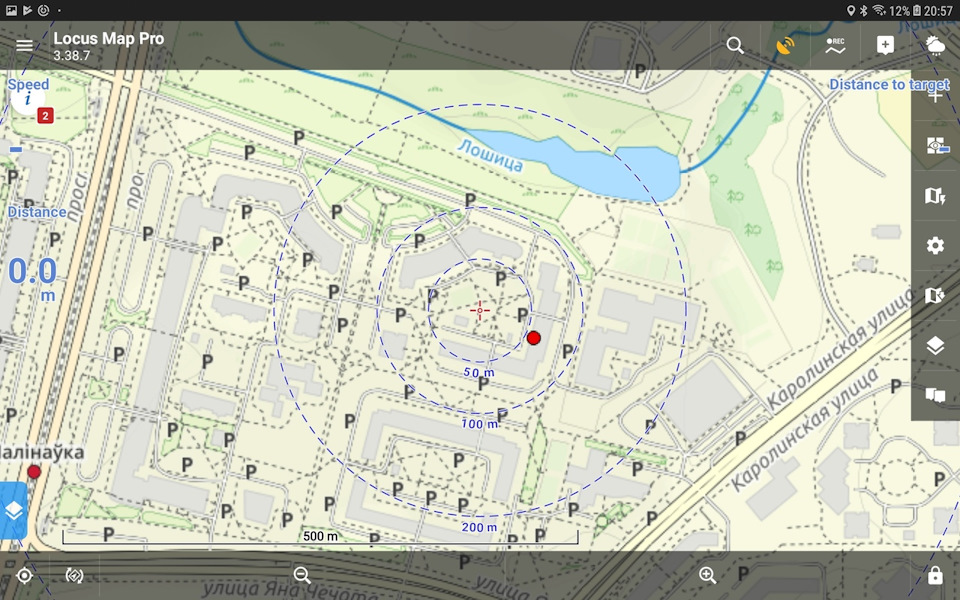
3. Формат карт который читает Locus map, это sqllitedb. SasPlanet позволяет создавать карты в таком формате. Так же можно использовать GlobalMapper для перевода большинство форматов в sqllitedb.
4. Locus map имеет online карты, которые можно закешировать. Можно расширить набор доступных карт. Вот инструкция. Но есть ограничение на объем скачиваемых карт в день. Поэтому я предпочитаю готовить карты через SasPlanet и GlobalMapper.
5. Формат точек GPX, довольно распространенный формат хранения точек, и практически на всех соревнованиях вам предоставят точки в этом формате. Если же по какой-то необъяснимой причине есть точки только в WPT, то без проблем можно перевести из WPT в GPX. Например вот онлайн конвертер.
6. Удобнейшая работа с треками и точками. Можно группировать, скрывать, менять внешний вид. Я обычно делаю точки в виде небольших красных кружочков. Если точки бальные то я включаю показ названий точек, если нет то выключаю. Если у меня есть старые треки, то я делаю их разных цветов, что бы отличать между собой. При чем все это делается легко и быстро в отличие от того же Озика.
7. Загрузка карт, точек и треков с любого места в девайсе. Не надо кидать файлы в определенную папку что бы их увидела программа. В Locus map вы можете сами указать от куда надо загрузить нужный файл, и все это интуитивно понятно.
8. Возможность легко экспортировать точки и треки, а так же делится в социальных сетях.
9. Можно создавать точки практически во все возможных форматах.
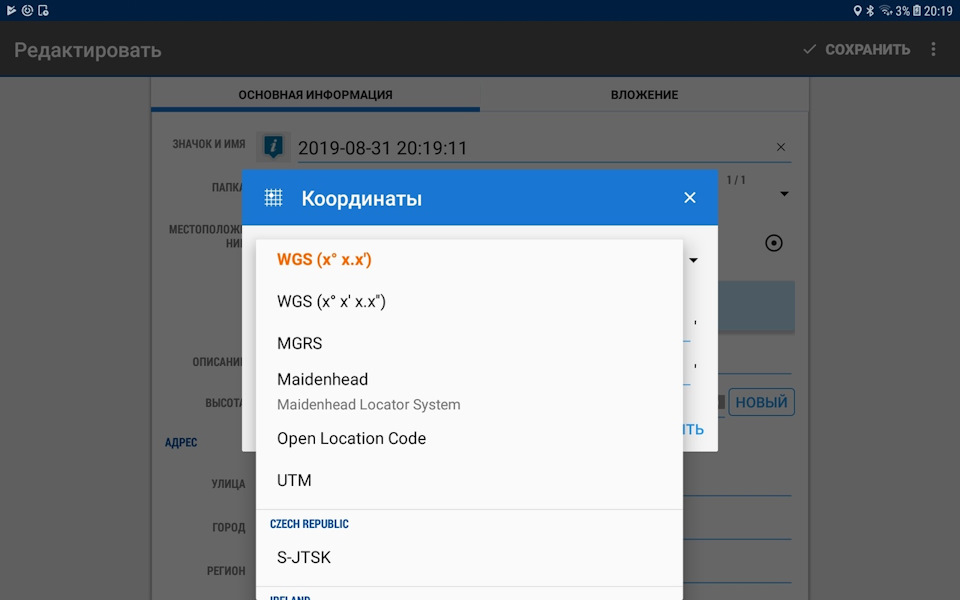
10. Очень полезная функция, это не выключения экрана только при зарядке. Если по какой то причине планшет не заряжается, то экран гаснет.
11. Круг расстояния. Это вообще очень удобно. Штурман может говорить пилоту, не скоро поворот, а поворот через 100 метров.
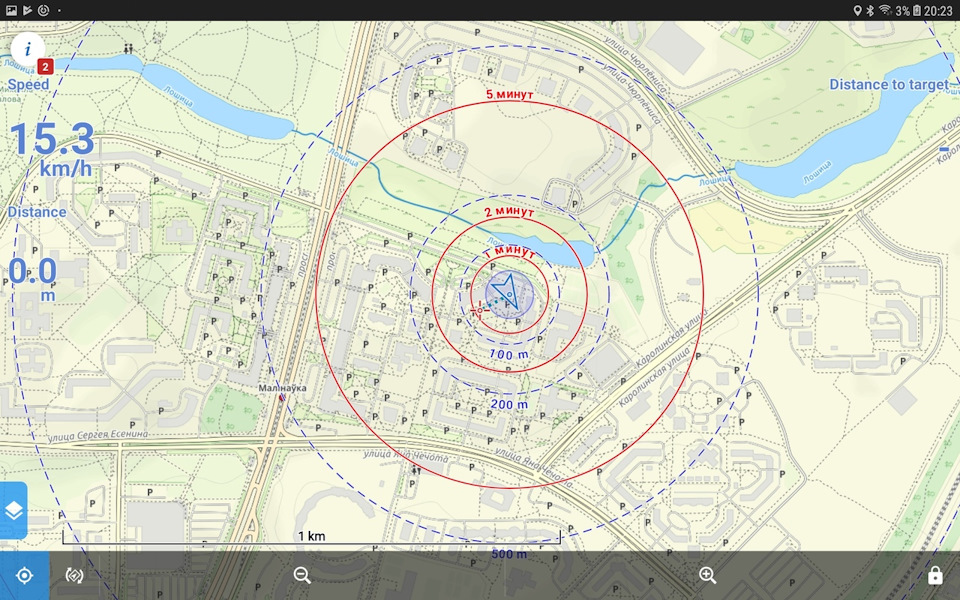
12. Круг времени. Показывает сколько времени надо ехать до круга с теперешней скоростью. Позволяет прикинуть через сколько времени вы будете на точке.
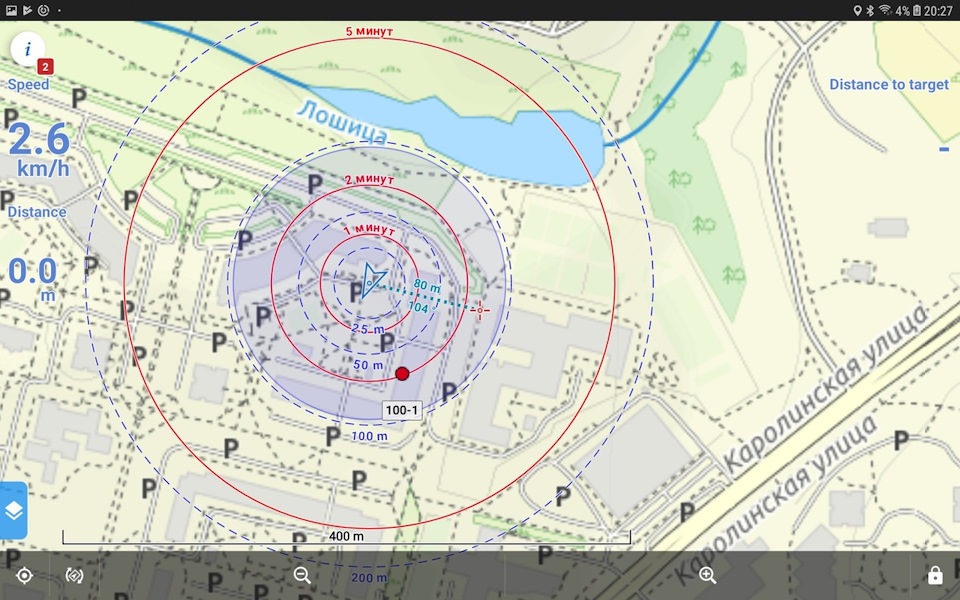
13. Возможность включения панелей на главном экране, по двойному тапу только когда они нужны.
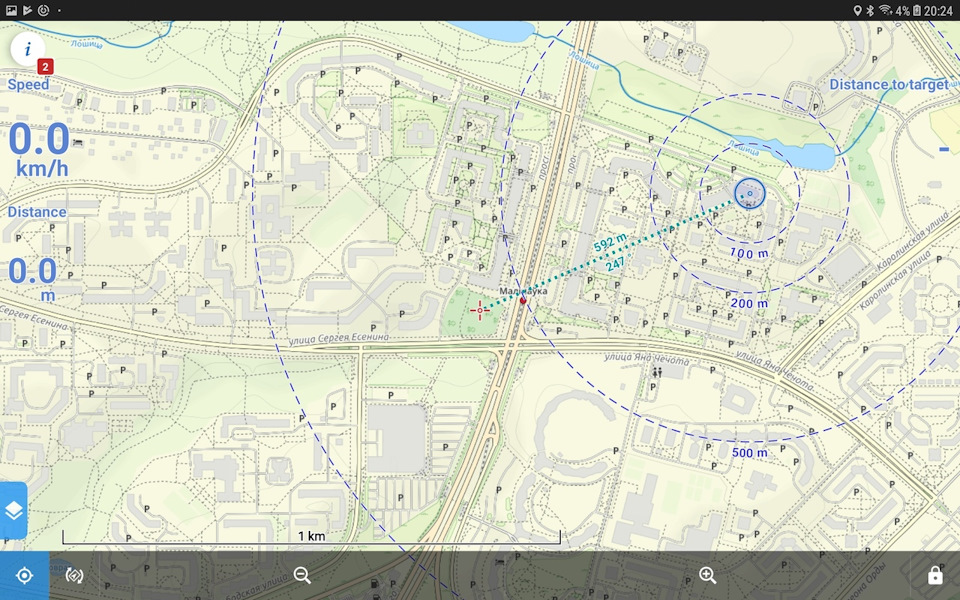
14. Возможность добавлять кнопки с нужными функциями на главную панель.
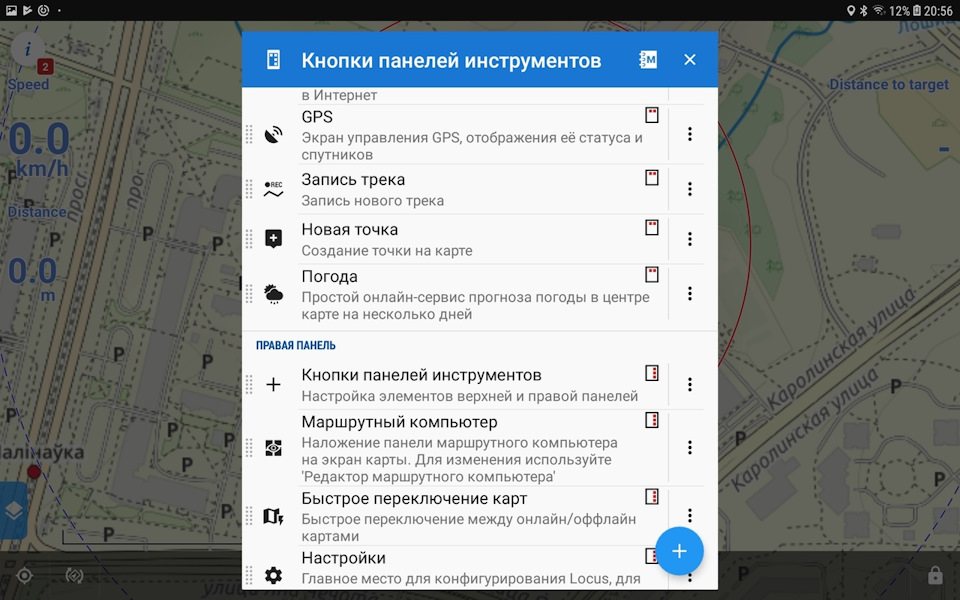
15. Функция наложения карт друг на друга с регулированием прозрачности верхней карты.
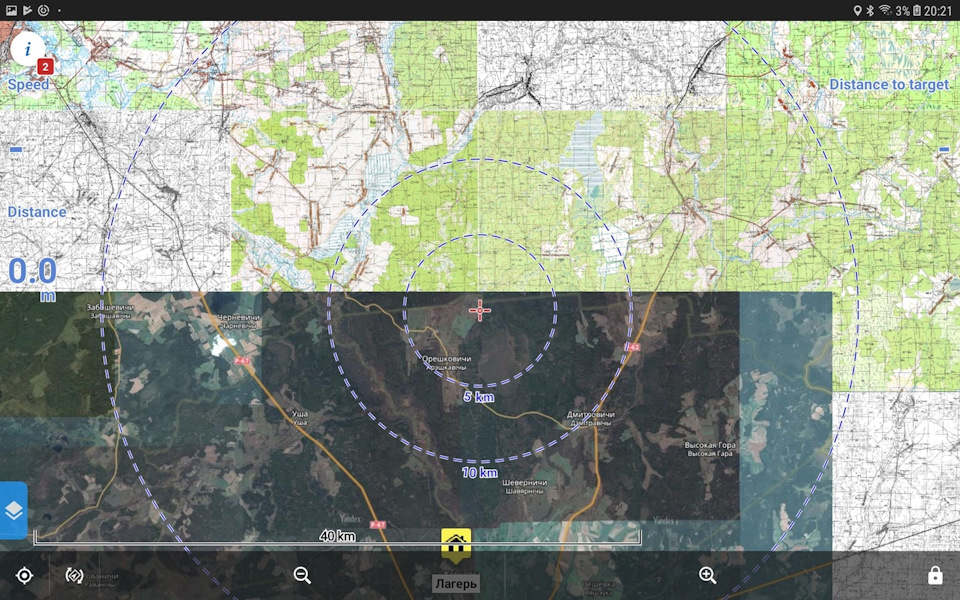
16. Группировка точек. Когда точки находятся довольно близко друг к другу, а масштаб большой, то то на экране показывается одна большая точка с надписью сколько точек было сгруппировано. Очень удобно для оценки плотности точек.
17.Высокая стабильность приложения и плавность интерфейса. За все время использования не одного выкидывания из приложения.
Я назвал основные возможности Locus map, которые делают это приложение очень удобным для трофи-рейда. Если вы знаете приложения которое имеет все эти функции, то напишите это в комментариях. Так же напишите про функции которые я забыл написать, но стоило бы упоминать. Так же напишите, если ли вы пользуетесь каким-то другим приложением и там есть какая-та функциональность которой нет в Locus.
Много информации о программе и создание карт можно найти на 4pda.
Привет Geektimes! Период отпусков уже подходит к концу, однако дальние поездки и дальше остаются актуальными. Сейчас «стильно модно молодежно» пользоваться различными онлайн сервисами, однако еще с тех пор когда gps-приемники были большие и желтые, старые добрые оффлайн-карты не утратили свою актуальность — в поездках зачастую интернет либо отсутствует, либо дорогой, либо неудобный. Да даже в домашнем регионе не всегда подключен мобильный интернет, зачастую он просто не нужен чтобы за него отдельно платить. А gps есть практически в любом смартфоне, и ничего за его использование платить не нужно.
Я расскажу как готовить оффлайн-карты для незаслуженно забытой программы Androzic, программы которой я пользуюсь более 5 лет, и которую использовал во всех поездках, от Парижа до Соловков.
Вот так выглядит карта на моем смартфоне с Android 7.0:

Как это сделать, немного цифровой археологии под катом.
Программа Androzic
Итак, загружаем с сайта apk, устанавливаем на Android. Программа предоставляет все, что необходимо для оффлайн-навигации — карты, точки, вывод расстояния, скорости и пр (разумеется, онлайн-сервисов типа показа пробок, в программе нет).
В комплекте с программой карт тоже нет, так что подготовить их придется самостоятельно. Приступаем к цифровой археологии — нам понадобятся программы, которые использовались лет 10 назад :)
Загрузка карты
Для начала нам необходимо создать карту в формате OZI Explorer. Перепробовав разные программы, я в итоге остановился на SAS.Planet. Программа бесплатная, с ее помощью можно сохранить карту в любом удобном формате. Для примера, создадим карту Москвы.
Выделяем нужную область, выбираем нужный зум (z15) и нажимаем Start — программа скачивает с карт Гугла все тайлы (не знаю насколько это разрешено политикой гугл, но для личного использования думаю, можно).

Открываем предыдущее выделение еще раз, выбираем Stitch и скачиваем карту в формате jpeg (выбран тот же зум=15 и включен флажок «map» для создания файла формата ozi).

Результат — в выбранной папке должны появиться 2 файла — Moscow.jpg (размером примерно 7000х7000 пикселов) и Moscow.map. Теперь наша задача сконвертировать карту и установить на смартфон.
Конвертация карты
Следующим шагом необходимо сконвертировать карту в формат, который понимает Androzic. К сожалению, сохраненные выше файлы напрямую не открываются, карту сначала нужно сконвертировать в формат ozfx3. Для конвертации я использовал программу Img2OZF 3.0. Более поздние версии не подходят, т.к. создают файлы уже в другом формате ozf4 (скачать версию 3.0 удалось отсюда, т.к. официальные ссылки давно мертвы). Если кто знает другой конвертор, было бы интересно.
Пользоваться программой весьма просто — выбираем папку, нажимаем Convert.

Программа создает слои карты для разных уровней зума, через некоторое время карта готова. Как результат, в выходной папке созданы 2 файла Moscow.ozfx3 и Moscow_ozf.map.
Загрузка в смартфон
Последний и самый простой этап. Подключаем смартфон по usb, и копируем оба файла в папку /Androzic/maps. Перезапускаем Androzic — все готово, новая карта видна в списке, и ее можно открыть.


При желании, в Androzic также можно занести список интересных точек, и программа будет показывать их на экране. Hint — если в google maps выбрать в контекстном меню пункт «что это», будут показаны координаты в виде широты-долготы, их и надо вносить в программу.

Результаты
Что мы получили в итоге? Мы имеем бесплатную программу, показывающую на смартфоне наше местоположение, карту, скорость, координаты, список интересных точек, записывающую трек движения, причем все это полностью оффлайн, без какого-либо использования траффика или gsm-сети вообще. Без рекламы, регистраций и sms. В поездке в роуминге/за границу, или даже в самолете, посмотреть где сейчас летим, то что доктор прописал.
Правка
Как подсказали в комментариях, существует несколько альтернативных программ, работающих полностью оффлайн, и не требующих конвертации карт.
Всем удачных путешествий. Если автор Androzic тоже читает эту статью — респект за отличный продукт.
Читайте также:


